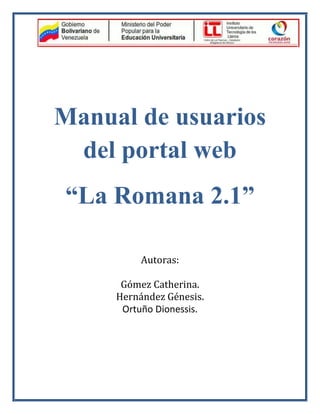
Manual de usuarios del portal web de la comunidad
- 1. Manual de usuarios del portal web “La Romana 2.1” Autoras: Gómez Catherina. Hernández Génesis. Ortuño Dionessis.
- 2. 2 Contenido INTRODUCCIÓN ........................................................................................................................................4 Requerimientos del equipo: ......................................................................................................................5 ¿Qué función cumple el sistema basado en web?.....................................................................................5 Acceder a la página:..................................................................................................................................5 Página Principal ........................................................................................................................................6 Registrase..................................................................................................................................................7 Contáctanos:..............................................................................................................................................8 Ver las noticias publicadas........................................................................................................................9 Hacer un comentario a las noticias .........................................................................................................10 Buscar noticias por categorías.................................................................................................................11 Ver los eventos........................................................................................................................................11 Ver los videos .........................................................................................................................................12 Ver galería de fotos.................................................................................................................................13 Iniciar sesión...........................................................................................................................................14 Crear una noticia:....................................................................................................................................15 Colocar estilo y color a los textos .......................................................................................................18 Eliminar y Editar mis noticias.............................................................................................................19 Ver y eliminar las noticia de todos los usuarios.................................................................................19 Crear un evento.......................................................................................................................................20 Listado de los eventos.........................................................................................................................20 ¿Cómo subir un video? ...........................................................................................................................21 ¿Cómo edito o elimino un video? .......................................................................................................22 ¿Cómo crear un álbum? ..........................................................................................................................22 ¿Cómo recupero mi contraseña?.............................................................................................................23 ¿Cómo puedo visualizar los mensajes y responderlos? ..........................................................................25 ¿Cómo veo mis notificaciones? ..............................................................................................................26 ¿Cómo agregar una categoría?................................................................................................................26
- 3. La Romana 2.1 Manual de usuario del portal web de la comunidad “La Romana” 3 Editar una categoría: ...............................................................................................................................26 Ingresa el nombre de la categoría y da clic en“Editar”...........................................................................27 Perfil de Usuario .....................................................................................................................................28 Agregar un servicio que presta la comunidad.........................................................................................29 Listado de los servicios que presta la comunidad...................................................................................29 Validaciones............................................................................................................................................29 Validar usuarios .................................................................................................................................30 Aprobar una Noticia............................................................................................................................30 Aprobar videos....................................................................................................................................30 Aprobar álbumes.................................................................................................................................31 Gestionar Comentarios............................................................................................................................31 Respaldos de la base de datos .................................................................................................................31 Bitácora...................................................................................................................................................32 Cerrar sesión ...........................................................................................................................................32 ¿Cómo elimino una categoría?................................................................................................................32 Condiciones y políticas de seguridad......................................................................................................33 Condiciones de servicio ......................................................................................................................33 Seguridad ............................................................................................................................................34 Seguridad de la cuenta y registro ........................................................................................................34 Políticas de uso de datos: ........................................................................................................................34 ¿Qué información recibimos y cómo se utiliza?.................................................................................34 ¿Cómo utilizamos la información que deseas compartir?...................................................................35 Diccionario técnico.................................................................................................................................35
- 4. 4 INTRODUCCIÓN Una página web es un documento situado en una red informática al cual se accede mediante enlaces, para proporcionar la información requerida por los usuarios. La página web informativa de la comunidad “La Romana” ha sido creada con la finalidad de mantener informado al colectivo tanto de los acontecimientos, noticias, eventos y de más actividades que realizaran los miembros de la comunidad como las que ya han sido efectuadas. Los usuarios de esta página se encontraran con una interfaz de usuario amigable e intuitiva, podrán navegar fácilmente por las diferentes opciones que ofrece la página, además de tener la opción de registrarse y poder ser parte de esta interacción al crear y compartir con la comunidad las noticias, eventos, fotos y videos de las diferentes actividades o sucesos acontecidos en dicha comunidad.
- 5. La Romana 2.1 Manual de usuario del portal web de la comunidad “La Romana” 5 Requerimientos del equipo: Para poder acceder a la página web informativa “La Romana” es necesario: Computador con un mínimo de capacidad de 1.8ghz, 512 mb de ram, disco duro de 40 gb. Sistema operativo: Linux (Ubuntu, Canaima) o Microsoft Windows (XP, Vista, W7 y W8). Navegadores soportados: Firefox (en Windows y Linux), Internet Explorer (en Windows), Google Chrome (en Windows y Linux). Conexión a Internet. ¿Qué función cumple el sistema basado en web? Es un sistema informativo basado en web, donde los miembros de la comunidad “La Romana” y los trabajadores del módulo de servicios barrio adentro y el Infocentro “Samuel Robinson” publican sus informaciones, eventos e invitaciones para las actividades que se presentan en el módulo y la comunidad. Contiene una base de datos que almacenara el registro de los usuarios aceptados por el administrador, el cual será el encargado de gestionar tanto la información como los usuarios que pueden tener acceso para publicar información. Cuenta con una interfaz gráfica de usuario agradable e intuitiva que facilita el manejo de la información, de esta forma los habitantes de la comunidad y todos los que necesiten, van a estar informados de las actividades que se realicen, tan solo tienen que ingresar a dicho sistema basado en web. La página web cuenta con 3 tipos de usuarios El usuario visitante: puede ver las noticias publicadas, el usuario registrado crea las noticias y el administrador gestiona la página web. Acceder a la página:En su navegador de preferencia acceder a través de la barra de direcciones y escriba http://www.laromana.comli.com. Teclea Enter en su teclado. Se muestra la página de inicio.
- 6. 6 Página Principal Banner Botón Regístrame y formulario de inicio de sesión Información general de la comunidad y el servicio del módulo barrio adentro Panel para seleccionar visualizar todas las publicacione s de esas opciones Barra superior
- 7. La Romana 2.1 Manual de usuario del portal web de la comunidad “La Romana” 7 Registrase:En el lado izquierdo de la página principal se encuentra una barra lateral donde está un botón de “regístrame” para aquellos usuarios que no tiene una cuenta en la página. Al hacer clic en el botón se muestra un formulario que se debe de llenar como lo indica el mensaje de color verde. Si los datos introducidos no corresponden a las indicaciones el mensaje se coloca de color rojo. Igualmente si falta un campo por llenar se muestra un mensaje de color rojo. Al hacer clic en el botón de enviar, se le enviara un correo electrónico y debe esperar que el administrador lo apruebe.
- 8. 8 Contáctanos:Al hacer clic en “contáctanos” se muestra un formulario donde pueden enviar sus dudas o sugerencias al administrador de la página, deberá llenar todos los campos y hacer clic en la opción “Enviar Formulario”, una vez enviado el mensaje le aparecerá un mensaje sugiriéndole la periódica revisión de su correo electrónico.
- 9. La Romana 2.1 Manual de usuario del portal web de la comunidad “La Romana” 9 Ver las noticias publicadas: En la página inicio pueden verlas noticias todos los usuarios que accedan a ella. Aquí podrán ver las últimas noticias que se muestra un resumen de ellas. Al darle clic al título de la noticia puedes leer la noticia completa.
- 10. 10 Hacer un comentario a las noticias: Todos los usuarios pueden comentar las noticias, deben llenar el formulario de “comentarios” ingresar nombre y apellido y redactar el cometario para los usuarios visitantes y el usuario registrado solo tiene que redactar el comentario, en los dos casos se da clic a“enviar” el comentario y se debe espera que el administrador lo apruebe para que pueda ser visto. Hacer clic al título para leer toda la noticia. Al darle clic a “Ver mas Noticias” podrás observar todas las noticias publicadas.
- 11. La Romana 2.1 Manual de usuario del portal web de la comunidad “La Romana” 11 Buscar noticias por categorías: Al acceder al módulo “ver mas noticias” encontrará un buscador por categoría lo que le permite navegar por las noticias de las categorías de su interés, con tan solo seleccionar la categoría y hacer clic a mostrar. Ver los eventos: en la solapa del lado derecho se muestran los 3 últimos eventos a hacer clic en ver más eventos se muestran todos los eventos.
- 12. 12 Ver los videos: En la página principal se puede observar el último video publicado. Al hacer clic en la opción “ver mas videos” podrá ver todos los videos publicados en la página. En la solapa del lado derecho se muestra la opción “videos” con tan solo hacer clic podrás ver todos los videos publicados.
- 13. La Romana 2.1 Manual de usuario del portal web de la comunidad “La Romana” 13 Ver galería de fotos: En la página principal se puede observar el último álbum publicado. Al hacer clic en la opción “ver mas fotos deálbums” podrá ver todos los álbumes publicados en la página. En la solapa del lado derecho se muestra la opción “galería de imágenes” con tan solo hacer clic podrás ver todos los álbumes publicados.
- 14. 14 Iniciar sesión: En la barra lateral debajo del botón registrarme esta un pequeño formulario de inicio de sesión donde los usuarios registrados pueden ingresar sus datos colocando su usuario y contraseña y hacer clic en el botón “ingresar”. Ya iniciada la sesión se muestra la página principal con el panel usuario, si inicio sesión como usuario registrado, o el panel del administrador si inicio como administrador, en la solapa de lado izquierdo donde antes estaba el formulario de iniciar sesión. Si los datos no coinciden con los que están en la base de datos se muestra un mensaje de error
- 15. La Romana 2.1 Manual de usuario del portal web de la comunidad “La Romana” 15 Crear una noticia:Esta opción es para el usuario registrado en la página y el administrador. Al hacer clic en “Crear noticias” se puede crear una noticia. Se muestra un formulario para crear la noticia, el cual se debe de llenar el “título”, “resumen de la noticia”, “agregar una imagen” y“redactar la noticia en el editor de texto”. Todos los campos son obligatorios Insertar imágenes con el editor de texto:Al hacer clicen la barra de herramientas en una pequeña imagen Como se muestra en el cuadro.
- 16. 16 Se muestra una pantalla donde puede subir la imagen, al hacer clic en “cargar” pueden subir una imagen desde su computador Muestra la siguiente ventana luego deberá hacer clic en el botón “examinar” En la siguiente ventana busca la imagen que se desea subir en las carpetas de su computador, encontrada la imagen debe hacer clic al botón “abrir”
- 17. La Romana 2.1 Manual de usuario del portal web de la comunidad “La Romana” 17 Luego se hace clic botón “enviar al el servidor” En “información de imagen” aparece una vista previa de la imagen enviada al servidor se cuenta con la opciones de dale anchura y altura al imagen y colócale alineación de derecha o izquierda, Finalmente Teclea Enteren su teclado
- 18. 18 Colocar estilo y color a los textos: Este editor de texto cuenta con una cinta de opciones al estilo de editores como Microsoft Word. También pueden alinear o justificar los textos se puede crear tablas, colocar hipervínculos, crear formularios todo lo necesario para general textos en HTML y entre otras cosas Un ejemplo de una noticia con su imagen Una vez Creada la noticia le da clic a el boton y debe esperar que el administrador la apruebe para que pueda ser vista por todos los usuarios. Cinta de opciones negrita, cursivas, subrayados, fuente, tamaño y agregarle color Html Html Alinear o justica
- 19. La Romana 2.1 Manual de usuario del portal web de la comunidad “La Romana” 19 Eliminar y Editar mis noticias: Al hacer clic en “Mis noticias” Muestra una lista de todas las noticias de todos los usuarios con las opciones de eliminar y editar para editar una noticia siga la instruciones de “crear una noticia”. Mientras que no esten publicadas las noticias tienen los usuario la opciones de eliminar y editar, cuando una noticia es publicada esta opcion se quita. Ver y eliminar las noticia de todos los usuarios: Al hacer clic en “todas la noticias” Muestra una lista de todas las noticias de todos los usuarios con las opciones de eliminar Esta opción es solamente para el administrador de la página.
- 20. 20 Crear un evento: Los eventos los crea el administrador de la pagina, en el panel del admistradoral hacer clic en “crear un evento” se mostrara un formulario donde piden los siquientes datos: titulo seleccionar fecha, hora y categoria ademas de redactar el evento luego se hacer clic en “agregar”. Listado de los eventos: El Administrador cuenta con las opciones de eliminar y editar los eventos. Para editar un evento se sigen las intruciones anteriores de crear un evento.
- 21. La Romana 2.1 Manual de usuario del portal web de la comunidad “La Romana” 21 ¿Cómo subir un video? IMPORTANTE: Los videos deben ser previamente subidos a la página www.youtube.com. Volver a la página de la comunidad “La Romana” y hacer clic en la opción “Agregar un video” que se encuentra en la solapa del lado izquierdo. Llenar el formulario, y pegar el código copiado de la página www.youtube.com en la opción “Cuerpo” y hacer clic en “Agregar”. En la página antes mencionada al video que desea compartir debe hacerle clic a la opción “Compartir” luego, hacer clic a la opción “Insertar” y copiar el código que le aparecerá.
- 22. 22 ¿Cómo edito o elimino un video? Tiene estas opciones activas en caso de que el usuario administrador no haya aprobado su video, si el video ya está aprobado no podrá editarlo ni eliminarlo. Debe hacer clic en la opción “Mis videos” para visualizarlos. NOTA: Para editar el video se le mostrara el mismo formulario de “Agregar un video” ¿Cómo crear un álbum? En la solapa del lado izquierdo se muestra la opción “crear un álbum”. Al hacer clic en esta opción podrá editar el video Al hacer clic sobre esta opción eliminará el video
- 23. La Romana 2.1 Manual de usuario del portal web de la comunidad “La Romana” 23 Le aparecerá el formulario donde debe llenar todos los campos. Para subir las fotos debe hacer clic en la opción “Chose File”, luego debe escoger una foto de las carpetas de la computadora o de alguna unidad extraíble, si quiere añadir más fotos deberá hacer clic en la opción “subir otro archivo”, al terminar de cargar las fotos que desea publicar debe hacer clic en la opción “Enviar” ¿Cómo recupero mi contraseña? En la solapa izquierda debe hacer clic en la opción “Olvide la contraseña”.
- 24. 24 Deberá ingresar su correo electrónico y hacer clic en la opción “Enviar”. Debe escribir la respuesta a su pregunta de seguridad y hacer clic a “Enviar” Luego tiene que escribir su nueva contraseña hacer clic en “Enviar” e iniciar sesión.
- 25. La Romana 2.1 Manual de usuario del portal web de la comunidad “La Romana” 25 ¿Cómo puedo visualizar los mensajes y responderlos? Esto es en el caso del usuario Administrador, sólo debe hacer clic en la opción “Mensaje” para verlos. Podrá observar los mensajes que ha recibido, para abrir un mensaje tan sólo debe hacer clic sobre el mensaje Para responder el mensaje sólo debe hacer clic en la opción “Responder” Redacta su respuesta y hace clic sobre la opción “Enviar”.
- 26. 26 ¿Cómo veo mis notificaciones? Esto es en el caso del usuario Administrador, sólo debe hacer clic en la opción “Notificaciones” para verlas. ¿Cómo agregar una categoría? Esta opción es para el usuario Administrador, debe hacer clic en la opción “categorías” que se encuentra en la solapa derecha. Sólo debe escribir el nombre de la categoría y hacer clic en “Agregar”. Editar una categoría:Esta opción es para el usuario Administrador.Hacer clic a la opción “categorías”, podrá visualizar el “Listado de categorías” hacer clic en el ícono que se encuentra al lado izquierdo del nombre de la categoría.
- 27. La Romana 2.1 Manual de usuario del portal web de la comunidad “La Romana” 27 Ingresa el nombre de la categoría y da clic en“Editar”.
- 28. 28 Perfil de Usuario: Los usuarios deben hacer clic en la solapa de “editar perfil”. El cualmuestra información de los usuarios aquílos usuarios registrados y el administrador de la página web puede modificar su nombre y apellido, el correo electrónico y la dirección de habitación. Al hacer clic en cambiar mi contraseña, puedes cambiar su contraseña escribiendo su contraseña actual, seguido de la nueva contraseña y debe repetir la nueva contraseña
- 29. La Romana 2.1 Manual de usuario del portal web de la comunidad “La Romana” 29 Agregar un servicio que presta la comunidad: Los servicios que presta la comunidad los agrega el administrador de la pagina, en el panel del admistradoral hacer clic en “Agregar nuevo servicio” se mostrara un formulario donde piden los siquientes datos: titulo seleccionar fecha, hora y categoria ademas de redactar la descripcion del servicio luego se hacer clic en “agregar”. Listado de los servicios que presta la comunidad: al hacer clic en “servicio” se muestra una lista de los eventos,El Administrador cuenta con las opciones de eliminar y editar los eventos. Para editar un servicio se sigen las intruciones anteriores de Agregar un servicio que presta la comunidad Validaciones Esta solapa muestra cuantas validaciones deberá hacer el administrador de la página.
- 30. 30 Validar usuarios:El usuario administrador debe hacer clic en la solapa “Usuarios (nº)”. Para aprobar los usuarios visitantes que se registraron en la página web. El administrador Tiene las opciones de aprobar o eliminar los registro de los usuarios. Al aprobar un usuario este tiene el privilegio de crear noticias. Aprobar una Noticia: Al hacer clic en esta solapa en Noticias (nº) el usuario administrador, Se le mostrará una lista con las noticias realizadas por los usuarios registrados para ser aprobadas o eliminadas para que sean mostradas en la página. Aprobar videos: Al hacer clic en esta solapa en Videos (nº) el usuario administrador, Se le mostrará una lista con los videos insertados por los usuarios registrados para ser aprobados o eliminados para que sean publicados en la página.
- 31. La Romana 2.1 Manual de usuario del portal web de la comunidad “La Romana” 31 Aprobar álbumes: Al hacer clic en esta solapa en Albums (nº) el usuario administrador, Se le mostrará una lista con los álbumes creados por los usuarios registrados para ser aprobados o eliminados para que sean publicados en la página. Gestionar Comentarios: Al hacer clic en esta solapa en Comentarios (nº) el usuario administrador, Se le mostrará una lista con los comentarios creados por los usuarios registrados y por los visitantes para ser aprobados o eliminados para que sean publicados en la página. Respaldos de la base de datos: el administrador cuenta con un plan de contingencia, deberá hacer respaldos de la base de datos, de esta forma tiene para recuperar datos que ya no están guardados en la base de datos. 1 .Al hacer clic en Respaldar se crea un Backups con fecha, luego el usuario podrá descargar el mismo y guárdalo en un cd, dvd o/y otra unidades extraíbles. 2. Al hacer clip en Restaurar se abre una ventana donde buscara en su computador, cd, dvd u otra unidad extraíble el Backups y lo sube a la página
- 32. 32 Bitácora: la bitácora es un registro que muestra todas las operaciones realizadas en la página Cerrar sesión: al hacer clic en “salir” se cierra la sesión. ¿Cómo elimino una categoría? Esta opción es para el usuario Administrador.Hacer clic a la opción “categorías”, podrá visualizar el “Listado de categorías”, hacer clic en el ícono que se encuentra al lado izquierdo del nombre de la categoría, luego hacer clic en “ok”. NOTA: Al eliminar una categoría eliminará todas las noticias asociadas a esa categoría, se sugiere evaluar la necesidad de eliminar esa categoría y las consecuencias que esto conlleve.
- 33. La Romana 2.1 Manual de usuario del portal web de la comunidad “La Romana” 33 Condiciones y políticas de seguridad Condiciones de servicio 1. Condiciones Básicas: Usted es el único responsable del uso que le pueda dar a los servicios que ofrece la página “La Romana”, por todo contenido que usted suba a través de los Servicios y por cualquier consecuencia que de ello se derive. Tenga en cuenta que tan solo debe proporcionar el Contenido que usted considere oportuno compartir en conformidad con lo dispuesto en estas Condiciones. 2. Contraseñas: Usted es el responsable de la custodia de la contraseña que emplea para acceder a los Servicios y de cualquier actividad o acto que se lleve a cabo con su contraseña. Recomendamos que proteja su cuenta con una contraseña difícil de descifrar (una contraseña que contenga combinaciones de letras mayúsculas y minúsculas, números y símbolos). La página “La Romana” no será responsable de ningún perjuicio o daño que resulte del incumplimiento de lo mencionado con anterioridad. 3. Contenido de los Servicios Cualquier contenido, así sea transmitido de manera privada, es responsabilidad exclusiva de la persona que generó tal contenido. No aceptamos responsabilidad alguna por tal contenido enviado a través de los Servicios. Queda bajo su exclusiva responsabilidad el uso que le dé a los servicios que le pueda prestar la página “La Romana” al enviar cualquier contenido o material que incumpla con las normas y políticas de seguridad, dicho contenido o material deberá ser eliminado por el administrador, la página no se hace responsable por el contenido de la publicación. 4. Sus Derechos Usted es el titular de los derechos que le amparan sobre cualquier contenido que envíe, a través de los servicios que le ofrece la página “La Romana”. Mediante el envío de contenido a través de los servicios, usted concede a la página “La Romana” una licencia mundial, no- exclusiva y gratuita (así como el derecho de sub-licenciar) sobre el uso, copia, reproducción, procesamiento, adaptación, publicación, transmisión, exposición y distribución de tal contenido a través de cualquier medio o método de distribución presente o futuro.
- 34. 34 Seguridad Hacemos todo lo posible para hacer que la página informativa “La Romana” sea un sitio seguro, pero no podemos garantizarlo. Necesitamos tu ayuda para que así sea, lo que implica los siguientes compromisos de tu parte: No subirás virus ni código malintencionado de ningún tipo. No solicitarás información de inicio de sesión ni accederás a una cuenta perteneciente a otro usuario. A pesar de que las noticias deben ser aprobadas por el administrador para ser vistas en la página no publicarás contenido que contenga lenguaje ofensivo, resulte intimidatorio o pornográfico, que incite a la violencia o que contenga desnudos o violencia gráfica o injustificada. Seguridad de la cuenta y registro Los usuarios de la página web “La Romana” en el registro deben proporcionar sus nombres e información reales, es necesaria su colaboración para que esto sea así. Estos son algunos de los compromisos que aceptas en relación con el registro y mantenimiento de la seguridad de tu cuenta: No proporcionarás información personal falsa en la página “La Romana”, ni crearás una cuenta para otras personas sin su autorización. No crearás más de una cuenta personal. No compartirás tu contraseña (o en el caso de los desarrolladores y administradores, tu clave secreta), no dejarás que otra persona acceda a tu cuenta, ni harás nada que pueda poner en peligro la seguridad de tu cuenta. Políticas de uso de datos: ¿Qué información recibimos y cómo se utiliza? Tu información de registro Se trata de la información necesaria para registrarte en el sitio, Cuando te registras en la página “La Romana”, te pedimos que introduzcas información como tu nombre, apellido, dirección de correo electrónico, dirección (dónde reside), pregunta y respuesta de seguridad. Información que decides compartir Tu información también incluye la información que compartes intencionadamente en la página “La Romana”, Como una noticia, comentario, video o álbum de fotos.
- 35. La Romana 2.1 Manual de usuario del portal web de la comunidad “La Romana” 35 ¿Cómo utilizamos la información que deseas compartir? Toda la información que usted decida compartir deberá ser aprobada o eliminada (en caso de que la noticia no cumpla con las normas y políticas de seguridad de la página) por el administrador. Control cada vez que publicas. Cada vez que usted envíe una noticia, video, álbum o comentario, los mismos serán vistos primero por el usuario administrador de la página quien evaluara si el contenido que desea publicar es apto para ser aprobado: Si su publicación cumple con las normas y políticas de la página será validada satisfactoriamente por el usuario administrador. En el caso de que su noticia, comentario, video o álbum sean aptos pero requieran de alguna modificación en el contenido el administrador se comunicara con usted y le sugerirá que edite la noticia para luego ser validada y publicada en la página. En caso de que su publicación no cumpla con las normas y políticas de la página su publicación será eliminada. Diccionario técnico Banners: se crean con imágenes (GIF, JPEG o PNG), o con animaciones creadas a partir de tecnologías como Java, Adobe Shockwave y, fundamentalmente, Flash. Están diseñados con la intención de llamar la atención, resaltar notorios y comunicar el mensaje deseado. Por lo tanto, estos banners no necesariamente mantienen la línea gráfica del sitio. Cualquier sitio web es susceptible de incluir toda clase de banners y otros formatos publicitarios, aunque en la mayoría de los casos, son los sitios con contenidos de mayor interés o con grandes volúmenes de tráfico los que atraen las mayores inversiones de los anunciantes. Barra de dirección La Barra de Direcciones puede conducirlo a una página web de dos maneras: Escríbala: Escriba la dirección web en la Barra de Direcciones, y apriete ENTRAR o haga clic en el botón Ir. Desde luego deberá saber adónde, es decir que deberá conocer la dirección! Es un gran método cuando no hay un acceso directo en Favoritos hacia el sitio, o es una dirección que usted puede recordar. Lista para Dejar caer: Las direcciones que usted escribió previamente en la Barra de Direcciones, son guardadas en una lista que desciende desde la Barra. Eventualmente, nuevos lugares reemplazarán las viejas direcciones en la lista. Solo las direcciones que escribió usted mismo aparecen listadas. Base de datos o banco de datos es un conjunto de datos pertenecientes a un mismo contexto y almacenados sistemáticamente para su posterior uso.
- 36. 36 Editar: En informática, acción de crear o modificar un archivo informático, visualizando su resultado en pantalla. Editor de páginas web: es una aplicación diseñada con el fin de facilitar la creación de documentos html o xhtml. Su complejidad puede variar desde la de un simple editor de texto plano, entornos wysiwyg, hasta editores wysiwym. Eliminar: En informática, eliminar es una acción efectuada por un usuario, programa o por el sistema operativo sobre una o más unidades de almacenamiento que vacía a uno o más bytes que contienen información Formulario web: dentro de una página web permite al usuario introducir datos los cuales son enviados a un servidor para ser procesados. Los formularios web se parecen a los formularios de papel porque los internautas llenan dichos formularios usando casillas de selección, botones de opción, o campos de texto. Hacer clic: En informática, se denomina hacer o darclic, o también clicar, cliquear o pinchar, a la acción de pulsar cualquiera de los botones de un mouse o ratón de computadora. Como resultado de esta operación, el sistema aplica alguna función o proceso al objeto señalado por el cursor o el puntero en el momento de realizarla. HTTP: Hypertext Transfer Protocol o HTTP (en español protocolo de transferencia de hipertexto) es el protocolo usado en cada transacción de la World Wide Web. HTTP es un protocolo sin estado, es decir, que no guarda ninguna información sobre conexiones anteriores. El desarrollo de aplicaciones web necesita frecuentemente mantener estado. Para esto se usan las cookies, que es información que un servidor puede almacenar en el sistema cliente. Esto le permite a las aplicaciones web instituir la noción de "sesión", y también permite rastrear usuarios ya que las cookies pueden guardarse en el cliente por tiempo indeterminado. Iniciar sesión: Acción de comenzar una sesión de un usuario específico, permitiendo así identificarse frente a un sistema o servicio. Contrasta con cerrar sesión. Una sesión puede iniciarse voluntariamente cuando se ingresa a un servicio online o a un sistema operativo, al escribir el nombre de usuario y la contraseña Link: Enlace, hipervínculo. Sirven para saltar de una página a otra, a un archivo, video, etc. También es un enlace. Imagen o texto destacado, mediante subrayado o color, que lleva a otro sector del documento o a otra página web. Navegador: Un navegador o navegador web (del inglés, web browser) es una aplicación que opera a través de Internet, interpretando la información de archivos y sitios web para que podamos ser capaces de leerla, (ya se encuentre ésta alojada en un servidor dentro de la World Wide Web o en un servidor local).servidor
- 37. La Romana 2.1 Manual de usuario del portal web de la comunidad “La Romana” 37 Pie de página: Llamamos pie de página a la información, datos, comentarios y aclaraciones, ejemplos, notas de editores o traductores, etc., que se anotan al final de la hoja, en un espacio separado del resto del texto. Sservidor web o servidor HTTP :es un programa informático que procesa una aplicación del lado del servidor realizando conexiones bidireccionales y/o unidireccionales y síncronas o asíncronas con el cliente generando o cediendo una respuesta en cualquier lenguaje o Aplicación del lado del cliente. El código recibido por el cliente suele ser compilado y ejecutado por un navegador web. Para la transmisión de todos estos datos suele utilizarse algún protocolo. Generalmente se utiliza el protocolo HTTP para estas comunicaciones, perteneciente a la capa de aplicación del modelo OSI. El término también se emplea para referirse al ordenador que ejecuta el programa. Solapa: un elemento de ventana en interfaces gráficas.
- 38. 38